3Dプリンター:フィラメントの交換。
まずフィラメントを抜く

以前から作りたかったものがあるのだが、透明素材にしたいのでフィラメント交換をすることにした。とりあえずプリントヘッドをホームポジションに移動させ、上昇させる。
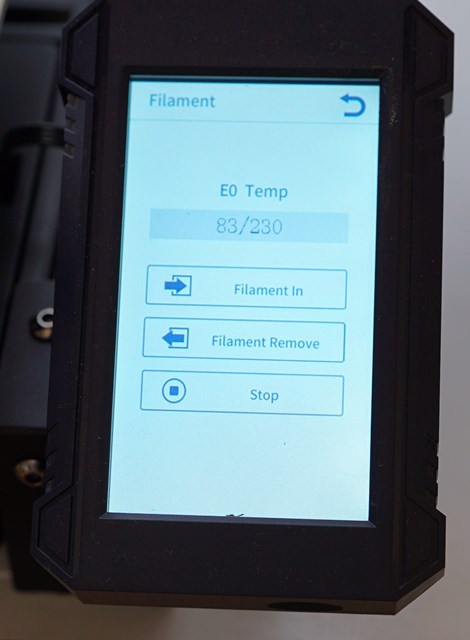
今入っている黒色のフィラメントを取り外すので、「Firament Remove」を押す。エクストルーダーの温度が上がるまで、しばし待つ。

温度が上がったら、プリントヘッドユニットのレバー(写真中央。ちょっとボケているね。)を手前に倒しながら、フィラメントを引き抜く。(温度が十分に上がった後で「Filament Remove」をおすと内部のギヤが逆回転して挿入されていたフィラメントがせりあがってくる。)
フィラメントは湿気に弱い

取り外したフィラメントはちゃんと密閉できる容器に保管。白い円筒みたいなのは乾燥剤。湿度も低く保たれている。フィラメントが湿るとノズルから抽出されるフィラメントの太さが不均一になったりする。
新しいフィラメントの挿入
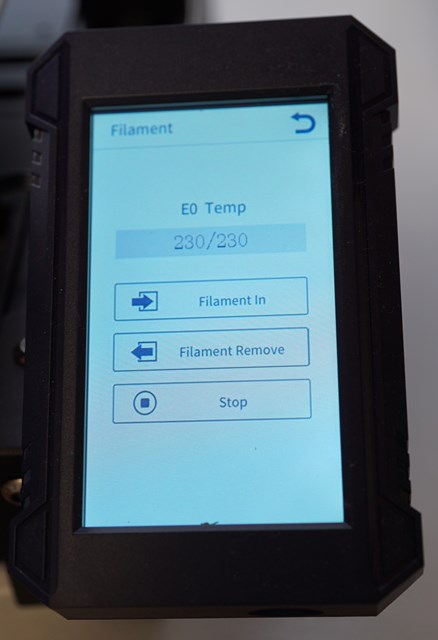
アームのところに透明のフィラメント(今回もTPU)をセットして、今度は「Filament In」を押す。今回はRemoveしてすぐ、入れ替えるので温度が上がったままになっているが、フィラメントの入っていない状態からだとここで温度が上がるまで待つことになる。温度が上がったら再度「Filament In」を押す。
黒色のフィラメントを外した時と同じように、レバーを手前に倒しながら、フィラメントを挿入するとノズルから溶けたフィラメントが出てくる。先に入っていた黒いフィラメントの溶けたものも少し混じっているね。(フィラメントを挿入するときは先端を斜めに切っておくと入れやすい。)
PLAフィラメントで先端に反り(曲がり)がついていると、内部で引っかかって挿入できないことがある。指でつまんで先端を反対側に曲げたり、こするようにしたりして反りをとれば挿入しやすくなる。(この段落はR5,3/28に追記。)
交換完了

順調。黒いフィラメントはもう出てこず、きれいに透明だし、こんなところで。液晶画面の「Stop」を押して終了。ノズルの温度が高いままだと、しばらく溶けたフィラメントが垂れてくるので、Tools->Temperature->Coolingを行って温度が下がってからスイッチを切ってもいいよ。というか、そのほうがいいのかな。
細かいことではあるが…
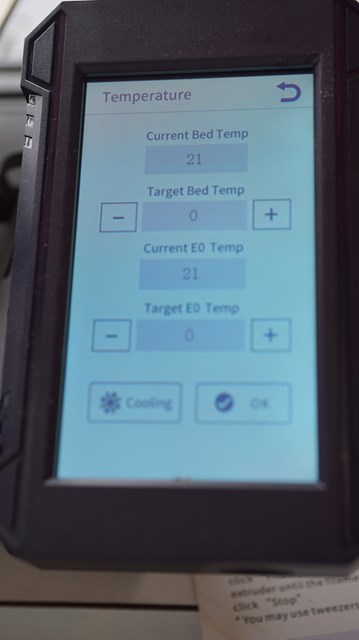
今回はフィラメント交換のみなのでしばらくしてから電源を落とせばいいのだが、そのままプリントする際は一旦、ノズルの温度を下げたほうがいい。Tools->Temperatureの画面。下の「Target E0 Temp」ノズルの温度になる。ここでは電源を入れた直後なので、「0」になっているが、フィラメントのRemoveやInをする際はフィラメントを溶かすために230度に上昇してしまっている。
要するにそのまま普通のプリントでは温度が高すぎるのだ。結果、熱で溶けたフィラメントがダラダラと垂れてくるような状況になる。なのでこの画面でノズルの温度をフィラメントにあった適正な温度まで下げるか、一旦、Coolingをしてプリントを開始するときに温度を上げるようにしたほうがいい。(このカラムはR5,3/27に追記)

今回のフィラメントの交換はスムーズにできたが、手間取ったりすることも多い。引き抜くときはちゃんと温度が上がってから引き抜くようにすることかな。最初、3Dプリンターを使い始めたときはよくわからずに、強引に引き抜いたりしていたけどね。





